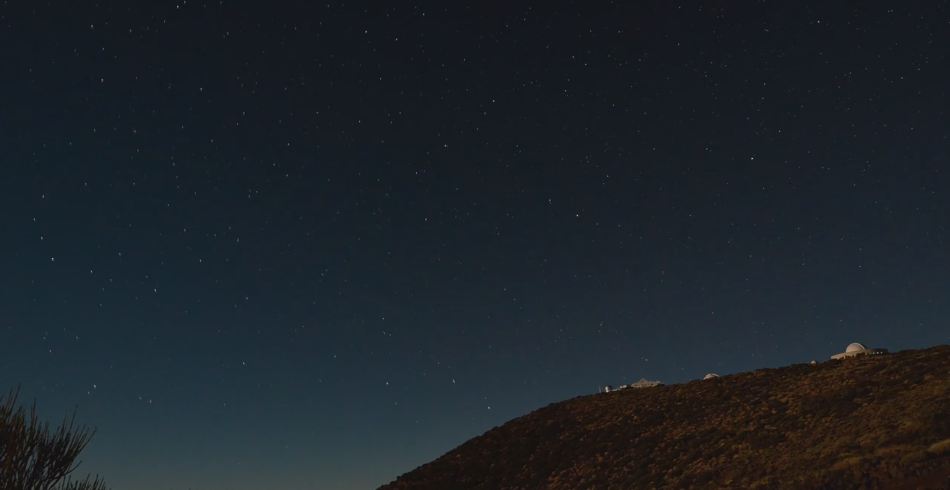Time lapse & Hyperlapse
Cotonou in Motion – Afrique
Mayeul Akpovi nous présente son nouveau time lapse sur la ville Cotonou et de ses alentours.
Il s’agit de la deuxième partie, la première est disponible ici.
Voici la liste de tous les lieux que l’on peut retrouver :
- Ganhi (Ganhi to)
- Dantokpa
- Tokpa Xoxo
- Zongo
- Place de l’étoile rouge
- Place du souvenir
- Place Bulgarie
- Cadjèhoun (Cadjèhoun, Awhanlèko, Gbédiga, …)
- Houéyiho
- Fidjrossè
- Fiyègnon
- Djomehountin
- Zone des villas de la CNSAD
- Akpakpa
- Saint Michel
- Plakodji
- Guinkomè
- Le lac Nokoué
- Gbéto
- Gbédokpo
- Gbégamè
- Abomey-Calavi
- Ganvié (la cité lacustre)
L’ensemble a été réalisé avec le matériel suivant :
- Canon 5D Mark III
- Canon 24-70mm f2.8 L USM
- Canon 17-40mm f4 L USM
- Canon EF 75-300mm f/4-5.6 III USM
Bande son de Dexter Britain avec le titre Waiting Around.